Table of contents
2020年6月,微软自动交付了新的基于Chromium的微软Edge版本,更新号为KB4559309。 但许多用户抱怨说,自动安装Edge Chromium的更新号KB4559309,使电脑非常慢,普遍对电脑的性能产生负面影响。

知道安装Edge Chromium(更新KB4559309)后的问题。
- 开机速度慢 计算机在随机时间很慢 内存使用率高 无线连接被禁用。
本教程包含在Windows 10中安装基于Chromium的新版Microsoft Edge后解决性能低下问题的分步说明。
- 相关文章。 如何阻止Edge Chromium在Windows 10中自动安装。
如何解决:安装KB4559309更新和基于Chromium的新版Edge后电脑性能缓慢的问题。
* 重要的是。 如果您想阻止KB4559309更新在您的电脑上安装,以避免安装后出现问题,请执行以下操作之一。
A. 阻止Edge Chromium与KB4559309更新的自动交付,请遵循本文的指示。 如何阻止Edge Chromium在Windows 10中自动安装。
或...
B. 下载并手动安装新的基于Chromium的Edge浏览器。
方法1.将你的电脑恢复到以前的工作状态。
如果你已经在你的电脑上启用了系统保护,那么请继续将你的系统恢复到以前的工作状态。 要找出你的系统是否启用了系统保护并恢复你的电脑。
1. 右键点击 这台PC 在Windows Explorer中的图标,并选择 财产 .
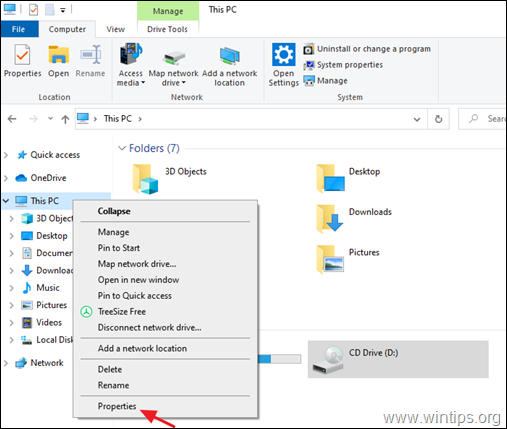
2. 点击 系统保护 .
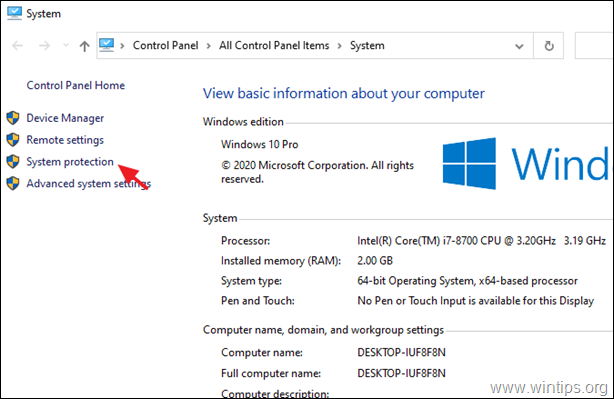
3. 如果系统保护在 On 在本地磁盘C:上,点击 系统还原 按钮。 *
注意:如果C:盘的系统保护是关闭的,那么继续下一个方法。
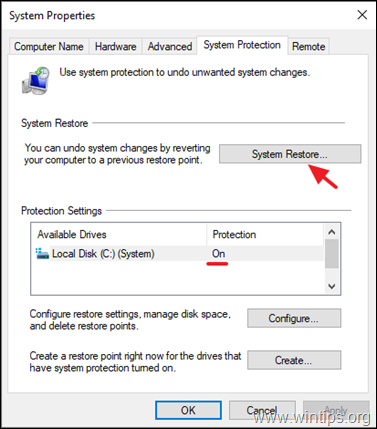
4.在系统还原选项中,选择一个以前的日期来还原你的系统,然后点击 下一页 以在选定的日期恢复你的电脑。
方法二:禁用BitLocker。
如果你在你的一个本地驱动器上启用了BitLocker保护,继续并禁用它。 要做到这一点。
1. 导航到Windows控制面板("小图标 "视图),并打开 BitLocker驱动器加密 .
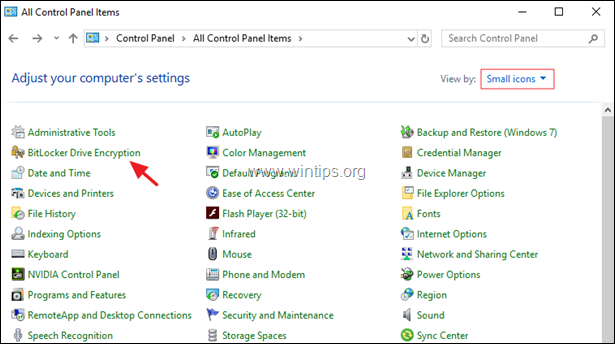
2. 如果BitLocker是打开的,在一个或多个驱动器,然后点击 关掉BitLocker 选项来禁用BitLocker加密。
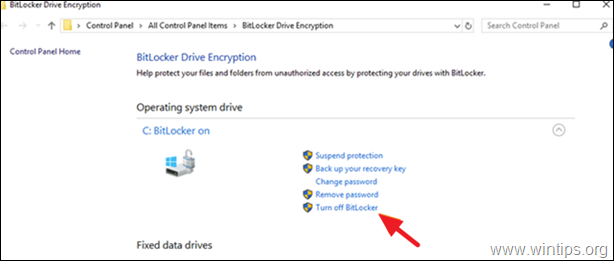
3. 当解密过程完成后。 重新启动 你的电脑,看看性能缓慢的问题是否得到解决。
方法三:安装更新KB4568831和KB4562899。
1. 从微软更新目录中下载并安装以下两(2)个Windows 10 2004更新:*。
注意:这种方法只适用于Windows 10 v2004。
- KB4568831 - Windows 10版本2004的累积更新预览。KB4562899 - Windows 10版本2004的.NET框架3.5和4.8的累积更新预览。
2. 安装后。 重新启动 你的电脑,看看缓慢的性能问题是否持续存在。
方法4.卸载新的Microsoft Edge(基于Chromium的版本)。
解决安装KB4559309更新后性能缓慢问题的最后方法,是卸载新的Microsoft Edge浏览器。 要做到这一点。
1. 转到 开始  > 设置 > 应用程序。
> 设置 > 应用程序。
2.在应用程序和功能方面 部分,找到了 微软Edge 并点击 卸载。 *
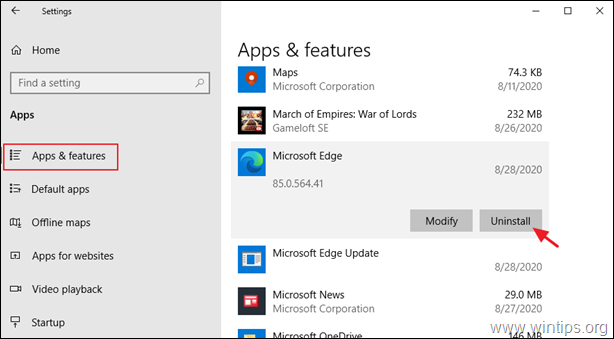
注意:如果 "卸载 "选项是灰色的,请继续从命令提示符中卸载Edge浏览器,按照以下步骤进行。
1. 打开Windows Explorer并导航到文件夹: *
- C:\Program Files (x86)\Microsoft\Edge\Application\85.0.564.41\Installer
注意:红色字体的数字是新的Edge浏览器的安装版本,因为文章是这样写的。 所以,数字(版本)可能会根据你电脑上Edge的安装版本而变化。
2.强调 在地址栏中的内容,并按下 CTRL + C 键来复制剪贴板上的路径。
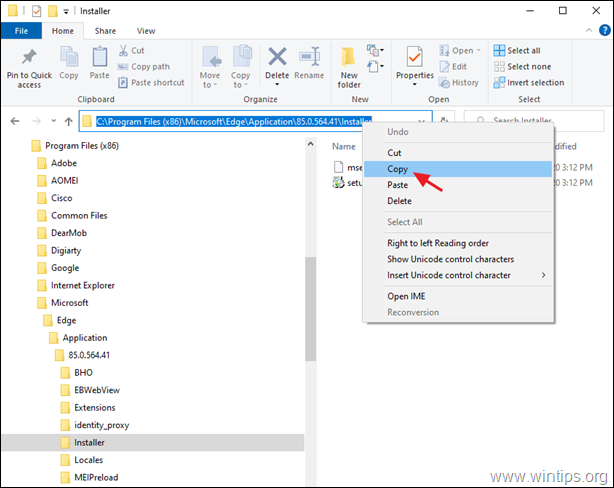
3. 开放式 以管理员身份进行命令提示。
4. 现在,输入 CD 按下 空格键 键一次,然后按 CTRL + V 键来粘贴复制的路径,然后按 进入 .

5. 最后复制并粘贴以下命令,并按 进入。 *
- setup.exe -uninstall -system-level -verbose-logging -force-uninstall
注意:当该命令被执行时,微软Edge的旧版本将返回。
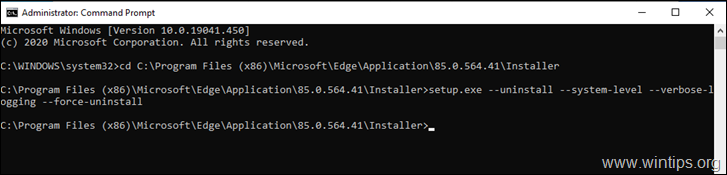
6. 最后,继续并阻止Edge Chromium自动重新安装,或者下载并手动安装新的基于Chromium的Edge浏览器,以避免它随KB4559309更新自动交付。
就是这样!哪种方法对你有效?
如果本指南对你有帮助,请留下你的经验评论,让我知道。 请喜欢并分享本指南以帮助他人。

Andy Davis
A system administrator s blog about Windows





